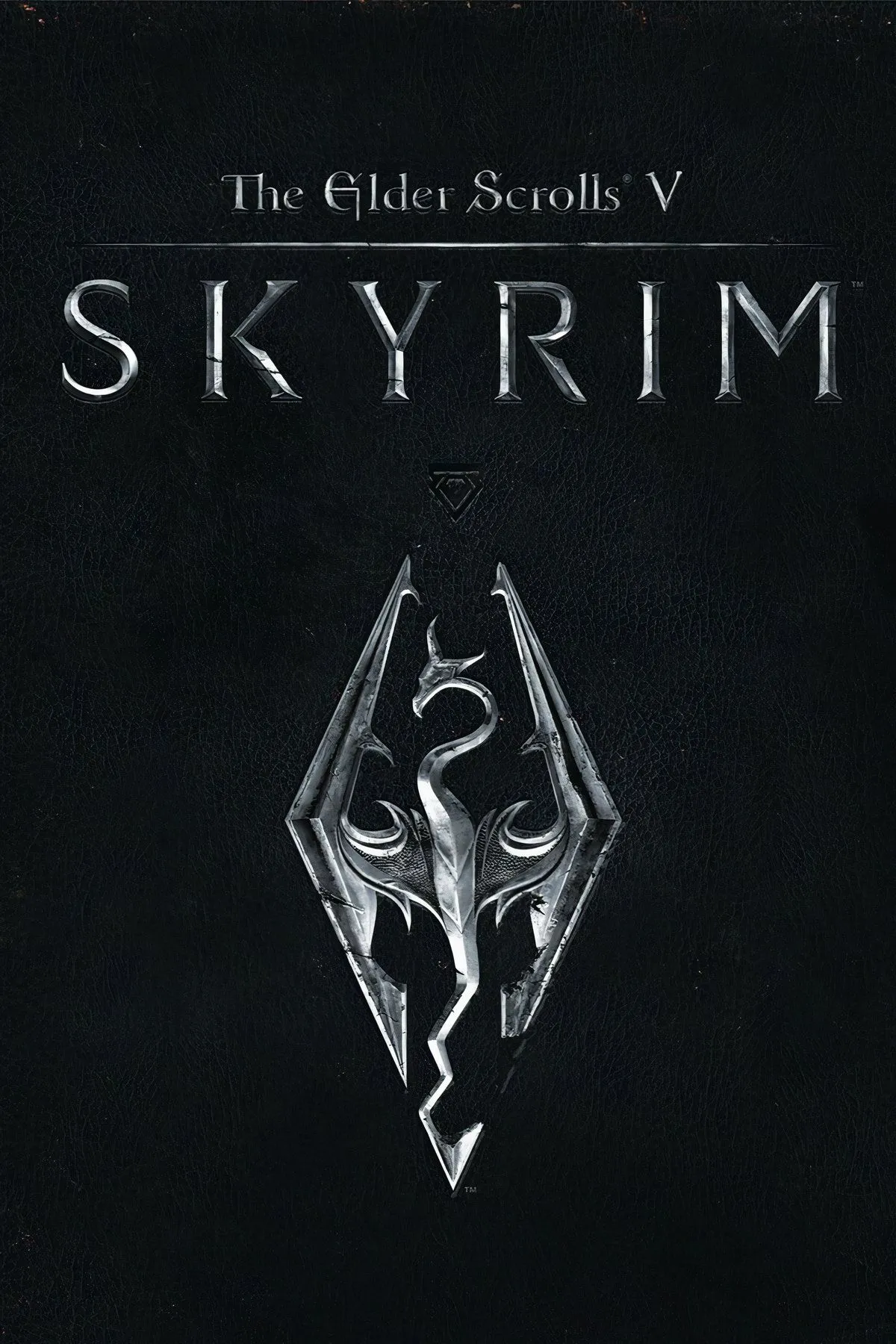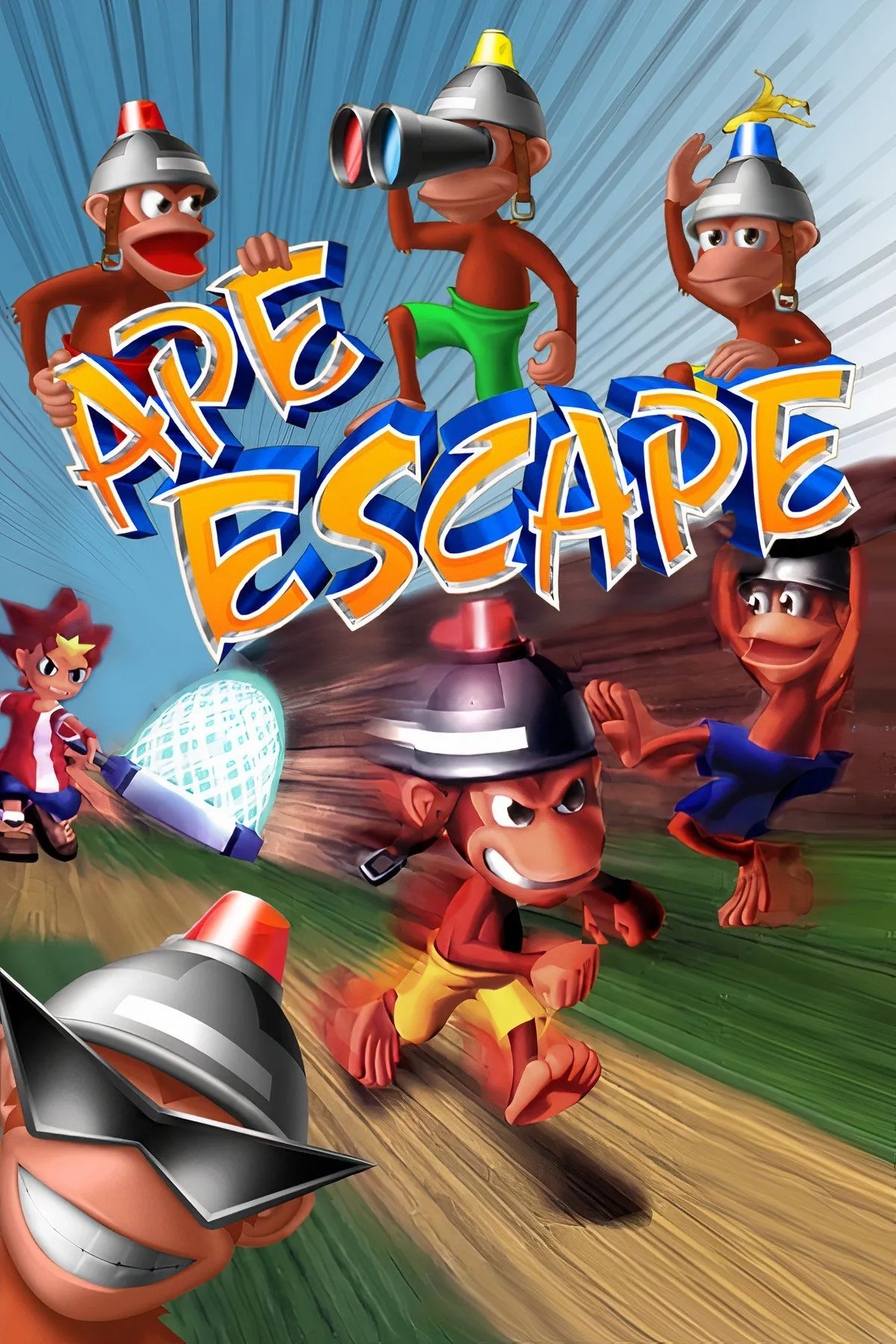Nút C trên bộ điều khiển của Nintendo Switch 2 thường bị “lãng quên” nếu bạn hiếm khi sử dụng các tính năng mạng xã hội mà nó được liên kết. Với những game thủ ưu tiên trải nghiệm cá nhân, việc tối ưu hóa chức năng của nút này có thể nâng tầm đáng kể cách bạn tương tác với chiếc máy console yêu quý. Bài viết này sẽ hướng dẫn bạn chi tiết cách remap nút C để biến nó thành một công cụ hữu ích hơn, phù hợp với phong cách chơi của riêng bạn.
Tại Sao Nên Remap Nút C Trên Nintendo Switch 2?
Mặc định, nút C được thiết kế để mở GameChat, dịch vụ trò chuyện thoại tương tự Discord của Nintendo Switch 2. Trong một cuộc gọi, nút này giúp bạn quản lý phòng chat hoặc điều chỉnh các cài đặt như camera và chia sẻ màn hình mà không cần thoát khỏi trò chơi. Đây là một tính năng tiện lợi cho những ai thường xuyên tham gia các cuộc gọi trong game.
Tuy nhiên, đối với phần lớn người dùng, nút C lại trở nên vô dụng hoặc thậm chí gây phiền toái. Nó nằm ở vị trí khá gần nút Home, khiến bạn dễ dàng vô tình nhấn nhầm khi muốn thoát game, dẫn đến việc mở trình chọn hồ sơ thay vì menu chính. Điều này đặc biệt đúng nếu bạn không đăng ký gói Nintendo Switch Online – dịch vụ cần thiết để sử dụng GameChat – khiến nút C hoàn toàn không có chức năng mặc định nào.
Lưu ý: Tại thời điểm hiện tại, GameChat đang trong giai đoạn dùng thử miễn phí cho tất cả chủ sở hữu Switch 2 cho đến ngày 31 tháng 3 năm 2026.
Là một game thủ ít khi chơi game xã hội, tôi rất hài lòng khi Nintendo cho phép người dùng remap nút C để mô phỏng bất kỳ lệnh đầu vào nào khác trên tay cầm. Vị trí của nó ở phía dưới Joy-Con 2 khiến nó không phù hợp cho các lệnh hành động tốc độ cao, nhưng lại hoàn hảo để mở menu hoặc làm nút thay thế cho thao tác nhấn cần analog. Nút C cũng có thể được biến thành một nút Home thứ hai, hoặc tắt hoàn toàn để tránh những lần bấm nhầm khó chịu. Đặc biệt, nếu bạn sử dụng Nintendo Switch 2 Pro Controller, nút C nằm cạnh D-pad, mang lại tiềm năng lớn để tùy chỉnh cho các tựa game yêu cầu sử dụng D-pad nhiều.
Khả năng lưu tối đa năm hồ sơ remap khác nhau – có thể truy cập qua thanh cài đặt nhanh – cho phép bạn dễ dàng chuyển đổi chức năng nút C tùy theo nhu cầu của từng trò chơi. Bạn cũng có thể dễ dàng khôi phục chức năng mặc định của nó để mở GameChat bất cứ lúc nào nếu cần.
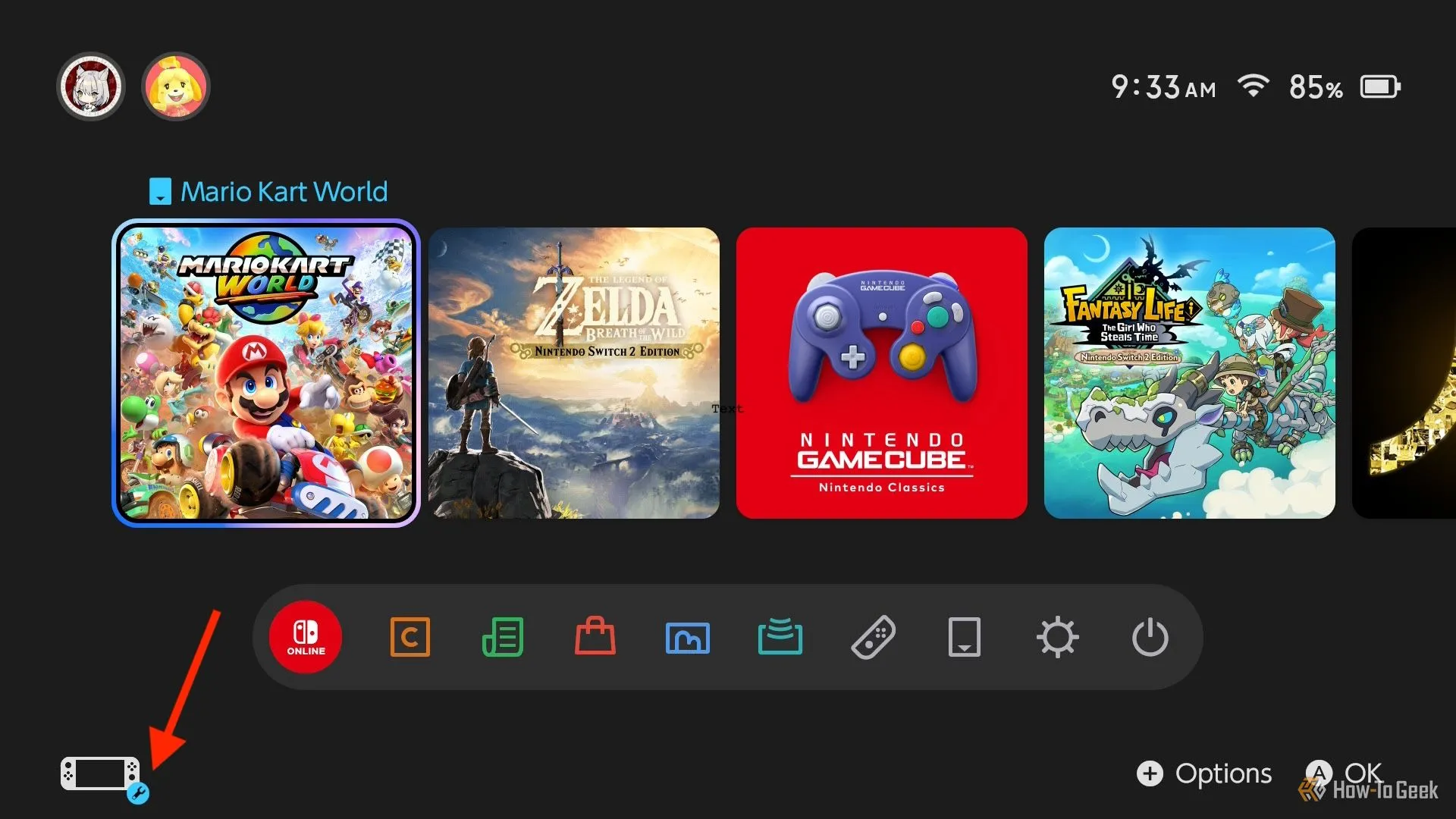 Giao diện chính Nintendo Switch 2 hiển thị biểu tượng cờ lê cho tùy chỉnh ánh xạ nút tay cầm.
Giao diện chính Nintendo Switch 2 hiển thị biểu tượng cờ lê cho tùy chỉnh ánh xạ nút tay cầm.
Hướng Dẫn Cách Remap Nút C Trên Nintendo Switch 2 Chi Tiết
Việc remap nút C rất đơn giản khi bạn biết vị trí cần tìm. Dưới đây là hướng dẫn từng bước để bạn có thể thiết lập nhanh chóng, bao gồm một tùy chọn quan trọng cần kích hoạt.
Từ menu chính của Nintendo Switch 2, điều hướng đến biểu tượng bánh răng ở thanh dưới cùng để truy cập menu Cài đặt hệ thống (System Settings). Tiếp theo, cuộn xuống bảng điều khiển bên trái cho đến khi tab Hỗ trợ tiếp cận (Accessibility) được tô sáng. Điều này sẽ hiển thị một menu ở bảng điều khiển bên phải, nơi có tính năng “Ánh xạ nút” (Button Mapping), thường là tùy chọn đầu tiên.
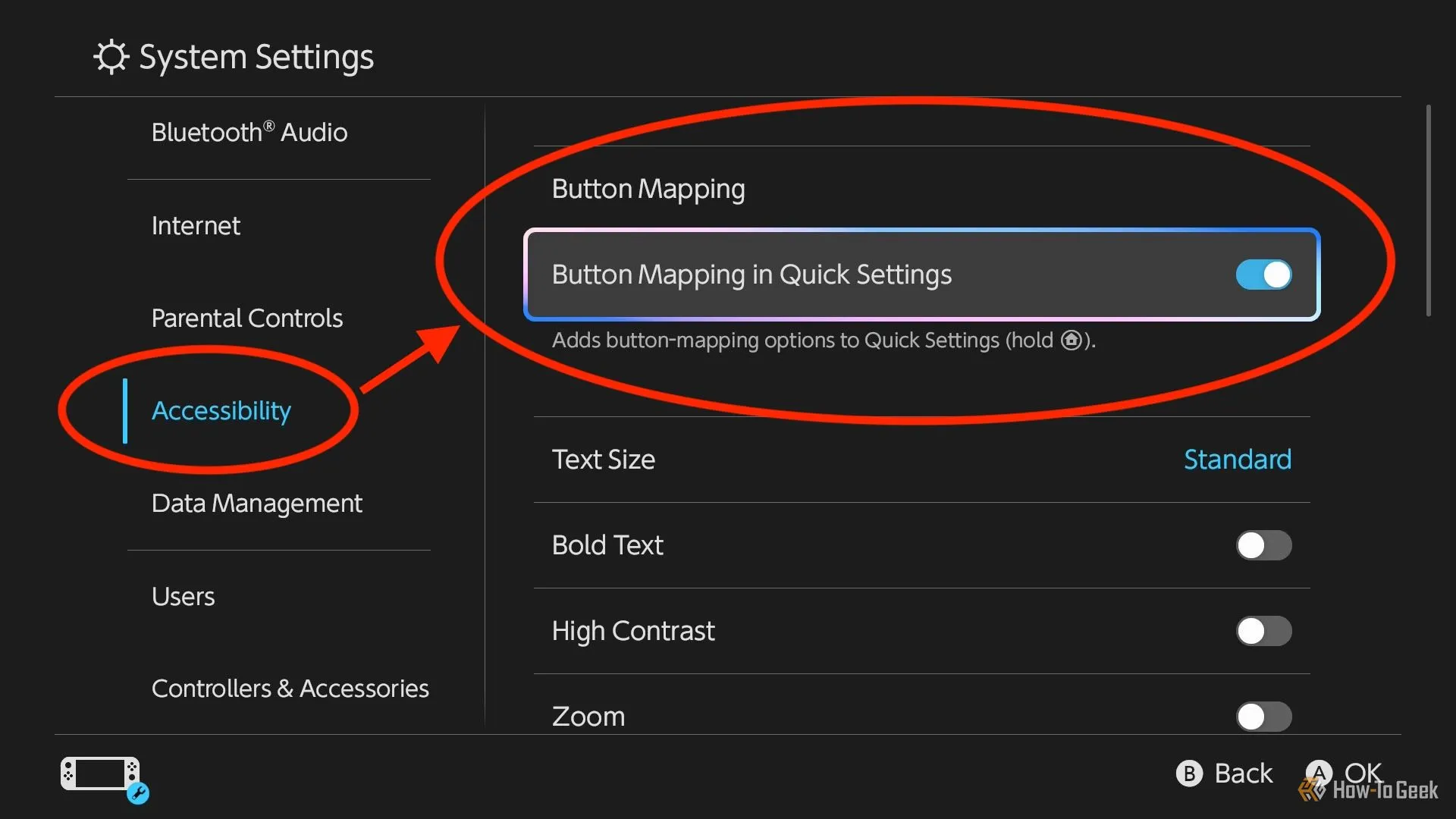 Màn hình Cài đặt hệ thống của Nintendo Switch 2, làm nổi bật các tùy chọn Hỗ trợ tiếp cận và Ánh xạ nút.
Màn hình Cài đặt hệ thống của Nintendo Switch 2, làm nổi bật các tùy chọn Hỗ trợ tiếp cận và Ánh xạ nút.
Nhấp vào “Ánh xạ nút” để mở một menu mới. Bất kỳ tay cầm được kết nối nào cũng sẽ xuất hiện ở bảng điều khiển bên trái, kèm theo hình ảnh tay cầm ở bảng điều khiển bên phải để trực quan hóa các ánh xạ đã tồn tại. Để remap nút C, điều hướng đến tay cầm có nút này (chẳng hạn như Joy-Con 2 bên phải màu cam) và nhấp vào tùy chọn “Chỉnh sửa ánh xạ tay cầm” (Edit Controller Mapping) ở bảng điều khiển bên phải. Đây là nơi bạn sẽ thực hiện việc remap nút C.
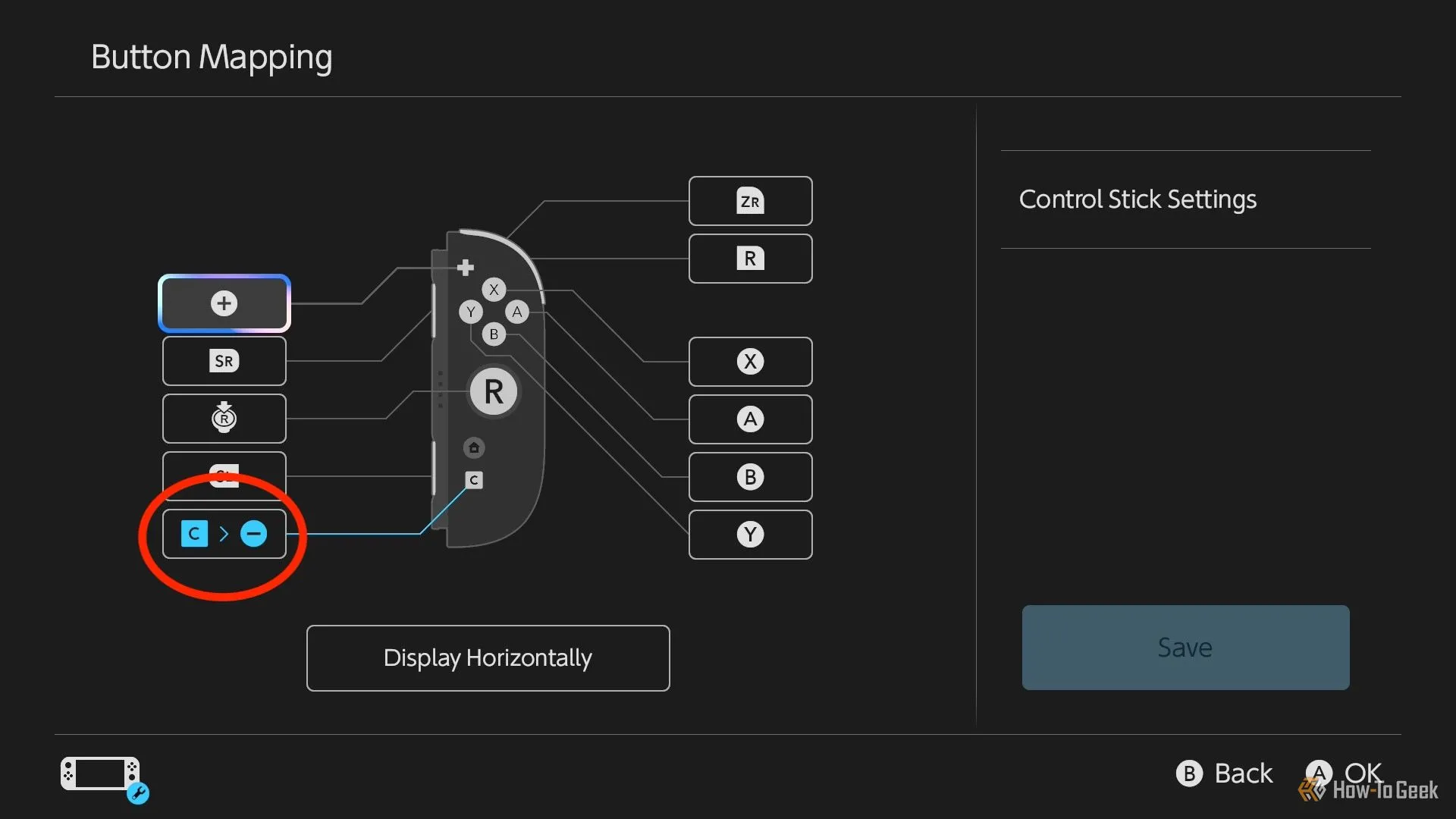 Giao diện ánh xạ lại nút trên tay cầm Joy-Con 2 bên phải, tập trung vào tùy chọn nút C để tối ưu chức năng.
Giao diện ánh xạ lại nút trên tay cầm Joy-Con 2 bên phải, tập trung vào tùy chọn nút C để tối ưu chức năng.
Nhấp vào biểu tượng tròn bên cạnh nút C và chọn chức năng mong muốn từ danh sách cuộn. Sau khi đã chọn chức năng mới cho nút C, hãy quay lại menu trước đó và cuộn xuống “Lưu dưới dạng cài đặt trước” (Save as a Preset). Bạn có thể lưu tối đa năm bố cục nút bấm cùng lúc, giúp dễ dàng chuyển đổi giữa chúng và tránh việc phải thực hiện lại quá trình ánh xạ phiền phức.
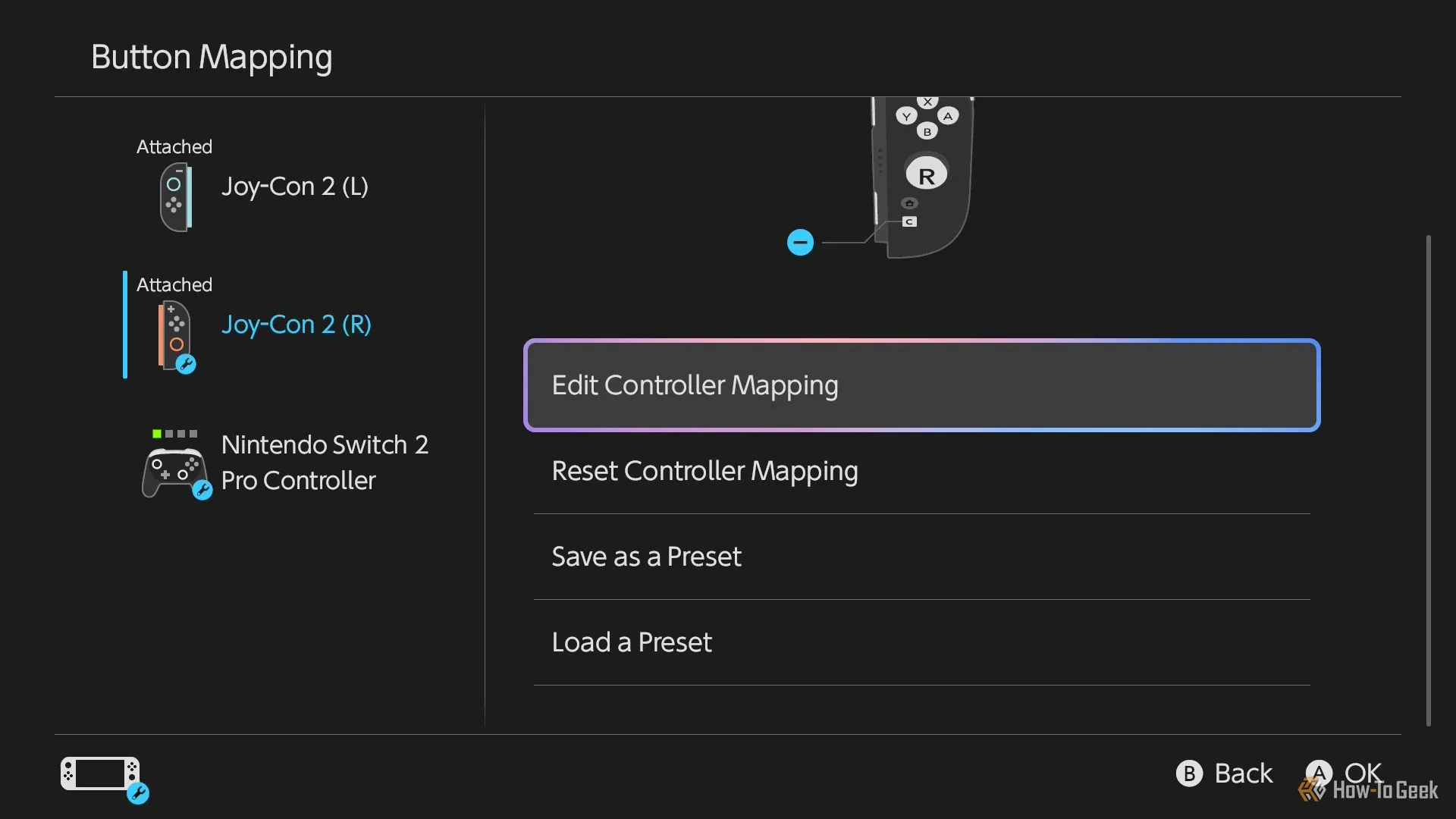 Menu ánh xạ nút trên Nintendo Switch 2 hiển thị tay cầm Joy-Con 2 và Pro Controller với các tùy chọn lưu cài đặt tùy chỉnh.
Menu ánh xạ nút trên Nintendo Switch 2 hiển thị tay cầm Joy-Con 2 và Pro Controller với các tùy chọn lưu cài đặt tùy chỉnh.
Còn một việc cuối cùng cần làm, và đây là một bước quan trọng. Quay lại tab Hỗ trợ tiếp cận (Accessibility) trong menu Cài đặt hệ thống (System Settings) một lần nữa và bật công tắc “Ánh xạ nút trong Cài đặt nhanh” (Button Mapping in Quick Settings). Thao tác này sẽ thêm một lối tắt để truy cập tính năng ánh xạ vào thanh bên cài đặt nhanh xuất hiện khi bạn giữ nút Home. Nhờ đó, bạn có thể chuyển đổi giữa các hồ sơ hoặc tạo hồ sơ mới mà không cần phải thoát khỏi trò chơi.
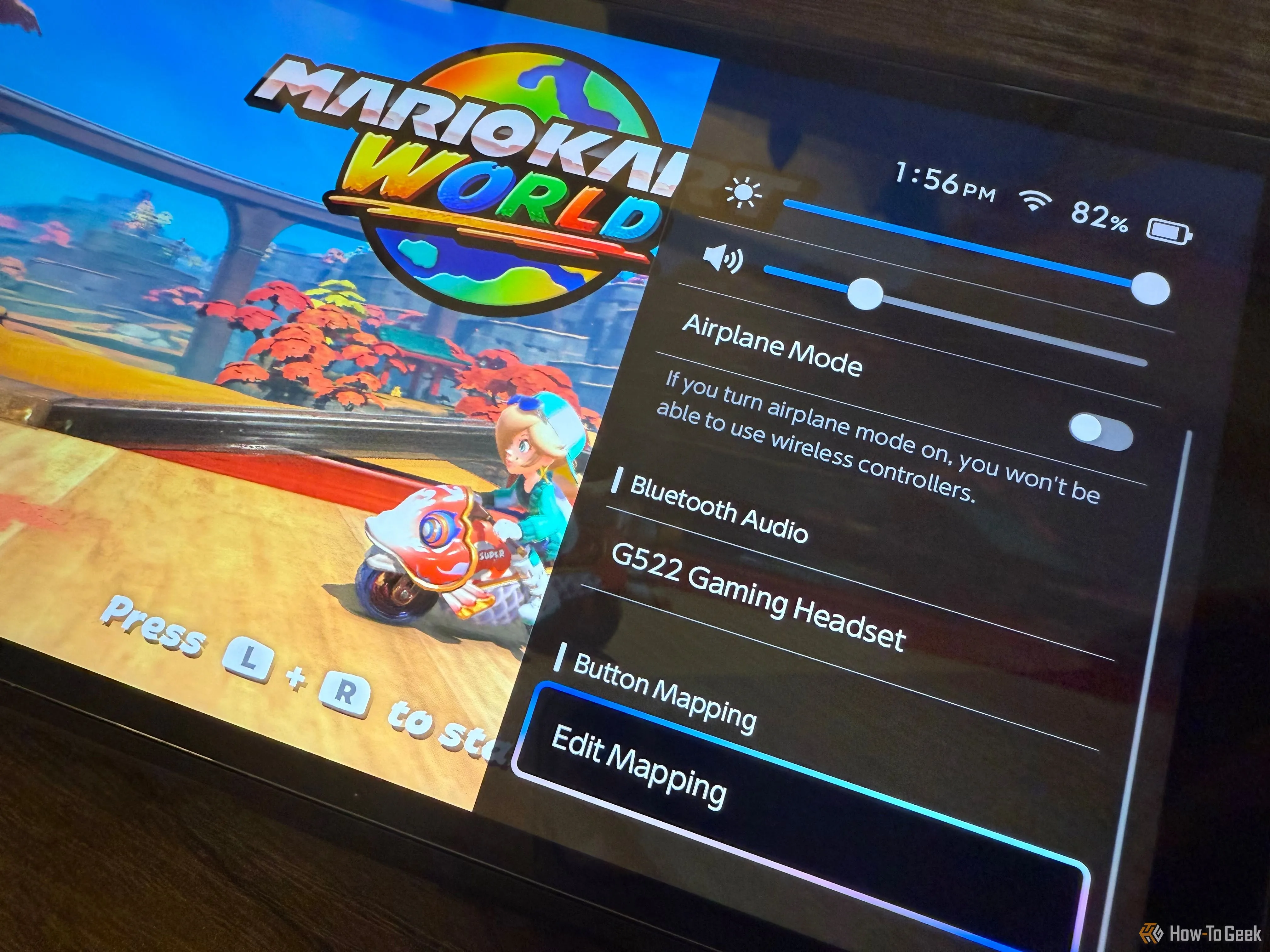 Tùy chọn Ánh xạ nút trong cài đặt nhanh trên Nintendo Switch 2, giúp truy cập nhanh các cấu hình tùy chỉnh tay cầm.
Tùy chọn Ánh xạ nút trong cài đặt nhanh trên Nintendo Switch 2, giúp truy cập nhanh các cấu hình tùy chỉnh tay cầm.
Nếu bạn đã thực hiện đúng, không chỉ nút C sẽ hoạt động theo tùy chọn của bạn mà bạn còn thấy biểu tượng cờ lê nhỏ bên cạnh tay cầm ở góc dưới bên trái màn hình chính. Giờ đây, bạn có thể tận hưởng trải nghiệm chơi game của mình mà không bị GameChat làm phiền!
Nintendo Switch 2 Cần Thêm Tùy Biến Nút Bấm
Tôi thực sự ấn tượng với sự dễ dàng và tiện lợi của chức năng remap nút bấm này. Đây là một điểm cộng lớn cho Nintendo. Tuy nhiên, vẫn còn rất nhiều không gian để phát triển tính năng này mạnh mẽ hơn.
Thứ nhất, tôi rất mong muốn có thể thiết lập các macro đơn giản, cho phép nút C thực hiện một chức năng độc đáo. Điều này sẽ rất hữu ích để mở các menu yêu cầu kết hợp nhiều lần nhấn nút, hoặc để nhấn đồng thời cả hai nút cò (triggers) để mở menu cài đặt trong các trình giả lập Nintendo Switch Online.
Thêm vào đó, khả năng tự động chuyển đổi giữa các hồ sơ tùy chỉnh tùy thuộc vào trò chơi đang chạy sẽ là một cải tiến đáng giá. Chức năng này đã có sẵn với tính năng ánh xạ các nút phía sau (back paddles), do đó việc triển khai cho nút C có lẽ không quá khó khăn. Nếu Nintendo thực sự muốn tối ưu hóa triệt để, nút C có thể được liệt kê cùng với các nút phía sau trong thanh cài đặt nhanh như một nút có thể remap riêng cho từng trò chơi.
Càng nhiều tùy biến mà Nintendo có thể cung cấp, trải nghiệm người dùng sẽ càng tốt hơn. Dù sao đi nữa, tôi vẫn rất hài lòng khi giờ đây tôi có thể sử dụng một nút mà trước đây hoàn toàn vô dụng đối với tôi. Điều này đã giải quyết một trong những nỗi lo lớn nhất của tôi về nút C trên Nintendo Switch 2.
 Máy chơi game Nintendo Switch 2 với thiết kế hiện đại, minh họa tiềm năng tùy biến phần cứng.
Máy chơi game Nintendo Switch 2 với thiết kế hiện đại, minh họa tiềm năng tùy biến phần cứng.
Việc tùy chỉnh nút C không chỉ giúp bạn khai thác tối đa tiềm năng của tay cầm Nintendo Switch 2 mà còn mang lại sự thoải mái và hiệu quả vượt trội trong mỗi phiên chơi. Đừng ngần ngại khám phá các tùy chọn ánh xạ khác nhau để tìm ra cấu hình hoàn hảo cho phong cách chơi của bạn. Nếu bạn có bất kỳ mẹo hay kinh nghiệm remap nút nào khác, hãy chia sẻ trong phần bình luận bên dưới để cộng đồng game thủ Switch 2 cùng tham khảo nhé!